Czy nie możesz połączyć się z hotspotem Wi-Fi z komputera z systemem Windows 10? Jeśli napotykasz ten problem na swoim komputerze, nie martw się. Ten problem zwykle występuje z powodu błędnej konfiguracji profilu internetowego komputera. Aby łatwo rozwiązać problem, wykonaj te czynności na swoim komputerze. Ale zanim przejdziesz do głównych rozwiązań, wypróbuj te łatwiejsze obejścia-
Obejścia–
1. Restart komputera i spróbuj ponownie połączyć się z siecią.
2. Wyłącz hotspot i włącz go ponownie. Spróbuj się z nim połączyć.
Jeśli ponowne uruchomienie komputera nie pomogło, te poprawki z pewnością rozwiążą problem-
Fix-1 Odinstaluj i ponownie zainstaluj kartę sieciową-
Odinstalowanie i ponowne zainstalowanie sterownika karty z pewnością rozwiąże ten problem.
1. Rodzaj "Połączenia sieciowe” w polu wyszukiwania.
2. Następnie wciśnij "Wchodzić”, aby uzyskać dostęp do połączeń sieciowych.
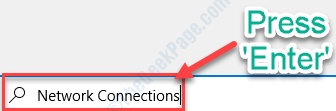
Połączenia sieciowe będzie otwarte.
3. Teraz zwróć uwagę na kartę sieciową używaną przez komputer do łączenia się z Internetem.
(UWAGA– W przypadku tego komputera jest to „Bezprzewodowa karta sieciowa 802.11bgn Nano USB 150Mb/s„, co można zauważyć tuż pod nazwą sieci „Anonimowy”. )
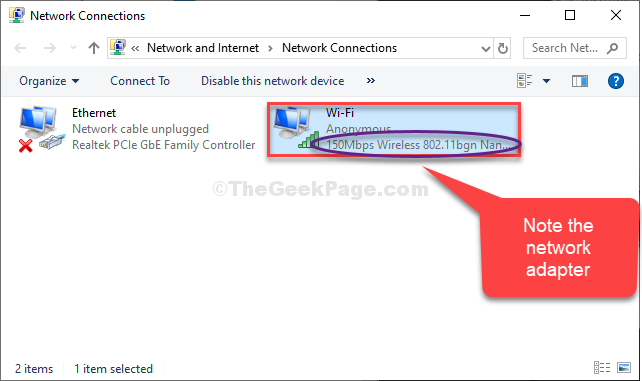
4. naciśnij Klawisz Windows + R otworzyć Biegać.
5. Teraz wpisz „devmgmt.msc” i hit Wchodzić.
Menadżer urządzeń narzędzie zostanie otwarte.

6. w Menadżer urządzeń okno narzędziowe, poszukaj „Karty sieciowe” i kliknij na nią, aby zobaczyć dostępne sterowniki.
7. Teraz, kliknij prawym przyciskiem myszy na karcie sieciowej, którą zanotowałeś wcześniej, a następnie kliknij „Odinstaluj urządzenie“.
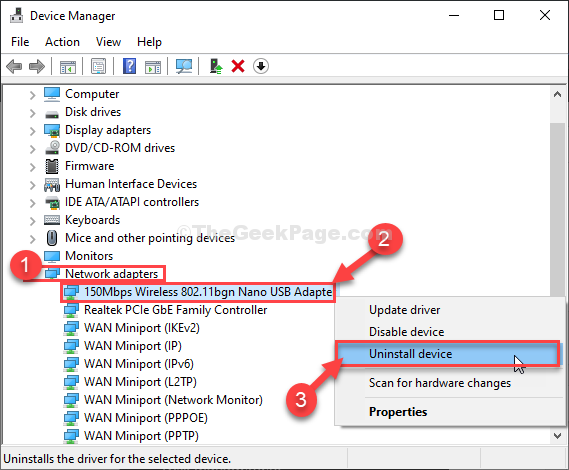
8. Jeśli pojawi się komunikat ostrzegawczy, po prostu kliknij „Odinstaluj“.
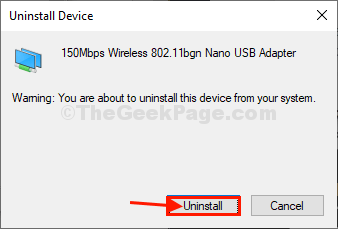
Sterownik karty sieciowej zostanie odinstalowany z komputera.
W kolejnych krokach będziemy re-zainstalować sterownik karty sieciowej na twoim komputerze-
Metoda 1-
Właśnie restart Twój komputer i system Windows zainstalują sam odinstalowany sterownik. Twoja karta sieciowa znów będzie działać poprawnie.
Metoda 2–
Jeśli ponowne uruchomienie komputera nie spowodowało zainstalowania sterownika, musisz sam zainstalować sterownik. Wykonaj poniższe czynności, aby ręcznie zainstalować sterownik-
1. naciśnij klawisz Windows + X razem, a następnie kliknij „Menadżer urządzeń“.

2. w Menadżer urządzeń okno, kliknij „Akcja” i kliknij „Skanuj w poszukiwaniu zmian sprzętu“.

Będziesz mógł ponownie zobaczyć usunięty sterownik.
Spróbuj połączyć się z hotspotem na swoim komputerze.
Fix-2 Wyłącz i włącz kartę sieciową-
Jeśli poprzednia metoda nie zadziałała, spróbuj wyłączyć i włączyć urządzenie-
1. naciśnij klawisz Windows + X a następnie kliknij „Menadżer urządzeń” w menu administratora, które pojawia się w lewym dolnym rogu.

2. Następnie kliknij „Karty sieciowe” lista.
3. Kliknij prawym przyciskiem myszy na karcie sieciowej, a następnie kliknij „Wyłącz urządzenie“.
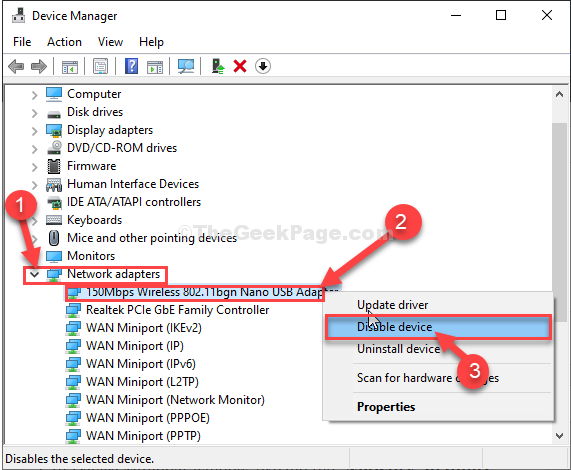
3. Kliknij "tak”, aby wyłączyć adapter. Po wyłączeniu adaptera będziesz mógł zobaczyć znak strzałki w dół poza tym. Adapter zostanie wyłączony.
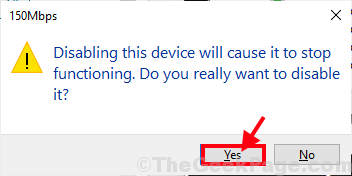
Poczekaj chwilę.
4. Kliknij prawym przyciskiem myszy na wyłączonym adapterze, a następnie kliknij „Włącz urządzenie”, aby włączyć kartę sieciową.

Poczekaj chwilę, aż urządzenie zostanie ponownie włączone.
Spróbuj ponownie połączyć się z gorącym punktem. Tym razem będziesz mógł to zrobić.
Twój problem zostanie rozwiązany.


